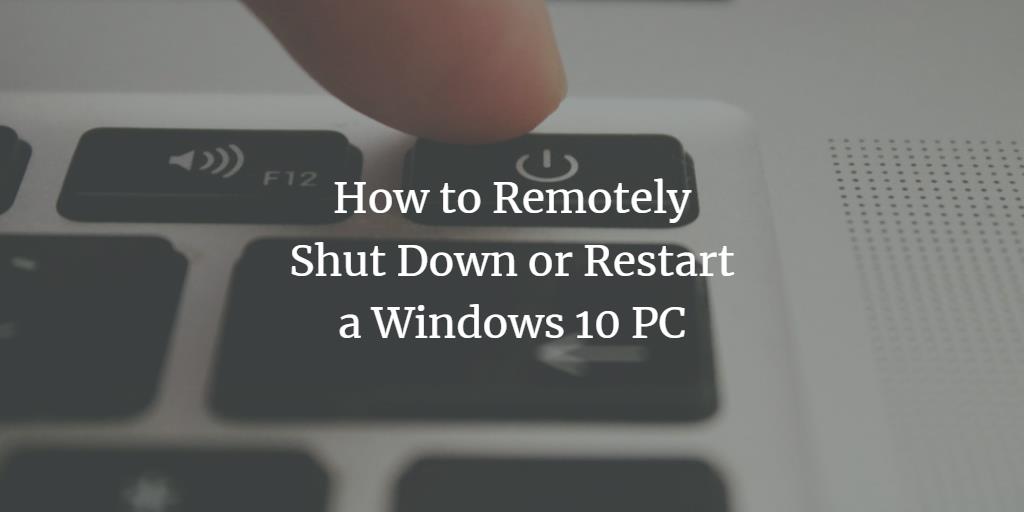
Windows10は、ネットワークに接続されているWindows10PCをリモートでシャットダウン このユーティリティは、リモートでシャットダウンまたは再起動するすべてのPcがそれに応じて構成されている場合にのみ使用できます。 私たちは、目的のPcを設定するために管理したら、それはリモートでシャットダウンしたり、任意のWindows10PCを再起動するだけで数秒です。 この記事では、Windows10PCをリモートでシャットダウンまたは再起動する方法について説明します。
Windows10PCをリモートでシャットダウンまたは再起動する
Windows10PCをリモートでシャットダウンまたは再起動するには、次の手順を実行する必要があります。
まず、リモートでシャットダウンまたは再起動するすべてのPcを設定する必要があります。 これを行うには、”サービス”と入力します。mscは、タスクバーの検索セクションで、サービスウィンドウを起動するために、検索結果をクリックしてください。 新しく開いたサービスウィンドウは、次の図に示されています:
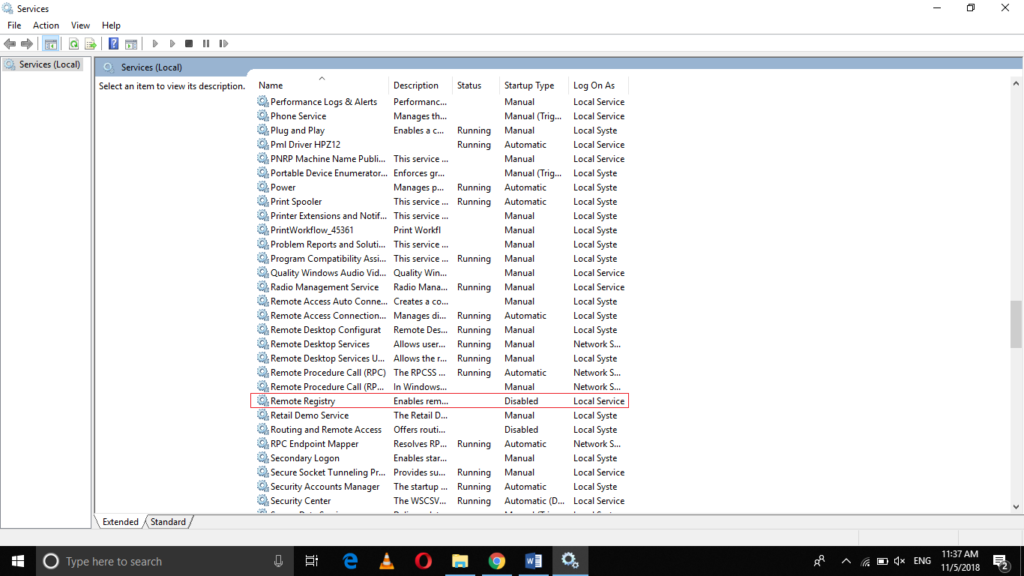
上の画像で強調表示されているように、リモートレジストリフィールドを見つけます。 デフォルトでは無効になっていることがはっきりとわかります。
下の画像に示すように、メニューを起動するために、リモートレジストリフィールドを右クリックします:

このメニューからプロパティオプションをクリックします。 それをクリックするとすぐに、次の画像に示すように、リモートレジストリのプロパティウィンドウが画面に表示されます:
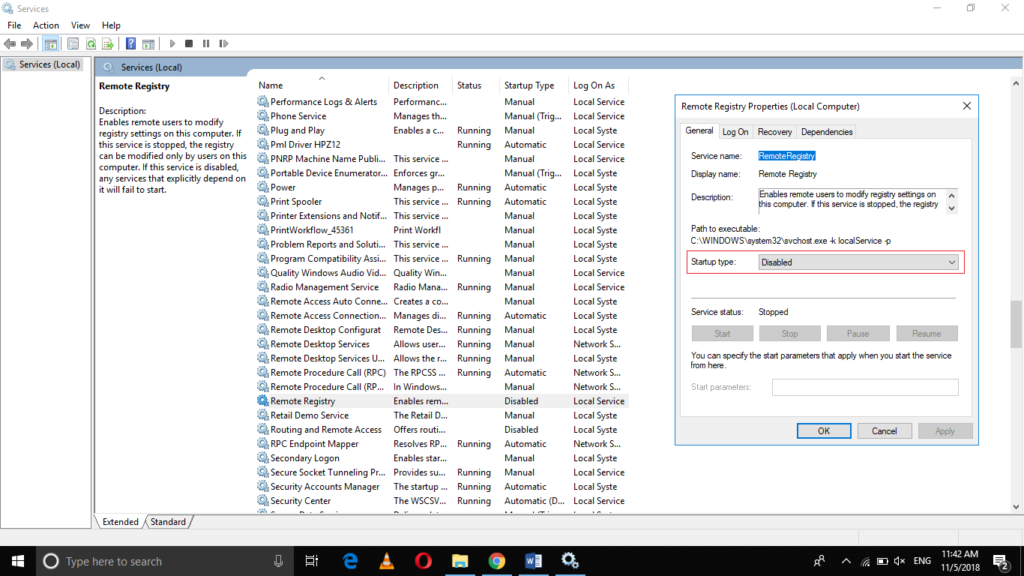
上の画像で強調表示されているスタートアップタイプのフィールドに対応するドロップダウンリストをクリックします。
以下の画像で強調表示されているように、スタートアップの種類ドロップダウンリストから自動オプションを選択します:
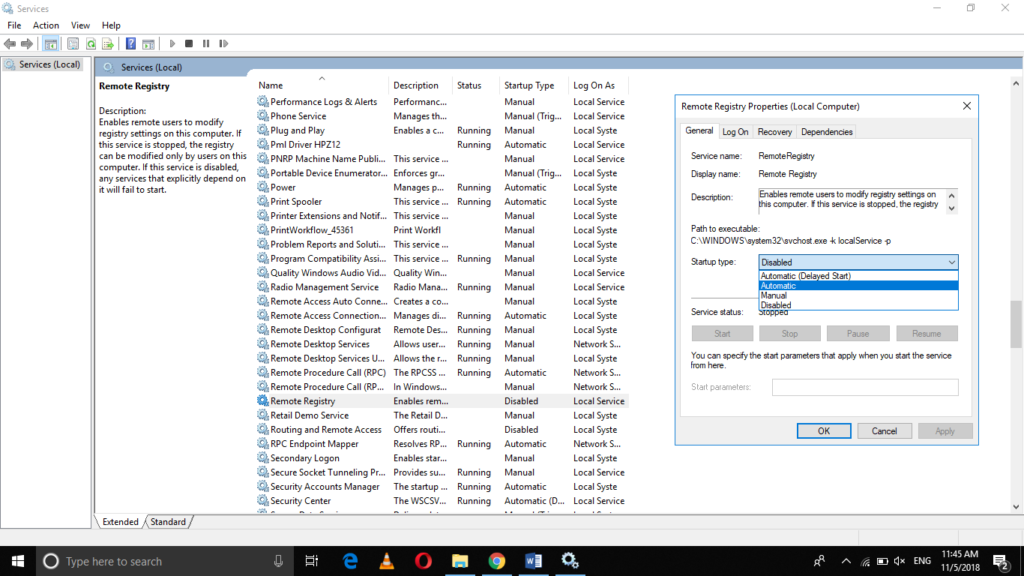
自動オプションを選択した後、次の画像に示すようにスタートボタンをクリックします:
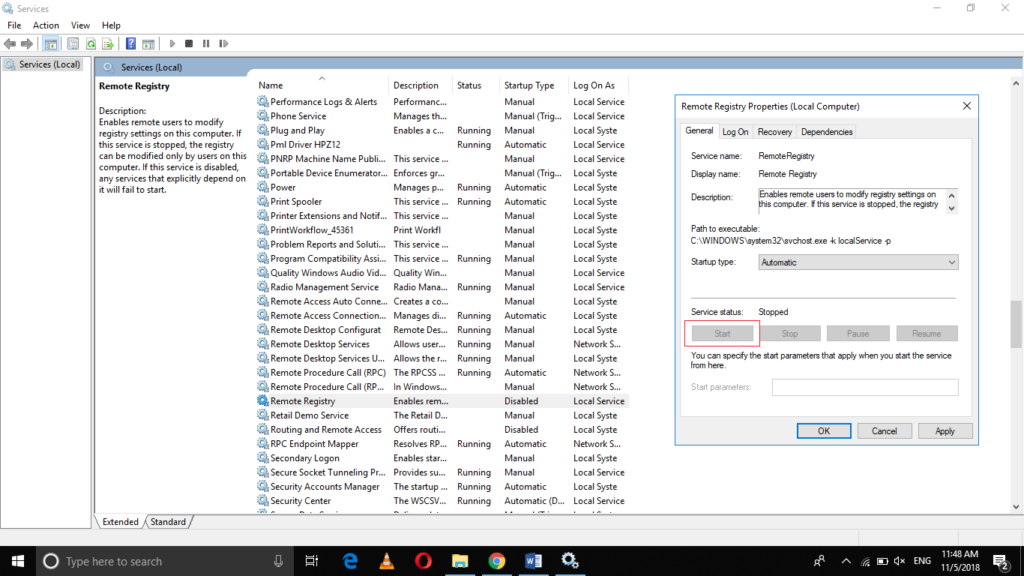
適用ボタンをクリックし、OKボタンをクリックします。
今、あなたは、Windowsファイアウォールでいくつかの設定を行う必要があります。 これを行うには、タスクバーの検索セクションに”Windowsファイアウォールを介してアプリを許可”と入力し、検索結果をクリックして下の画像に示すように、”許可されたアプリ”ウィンドウを起動します:
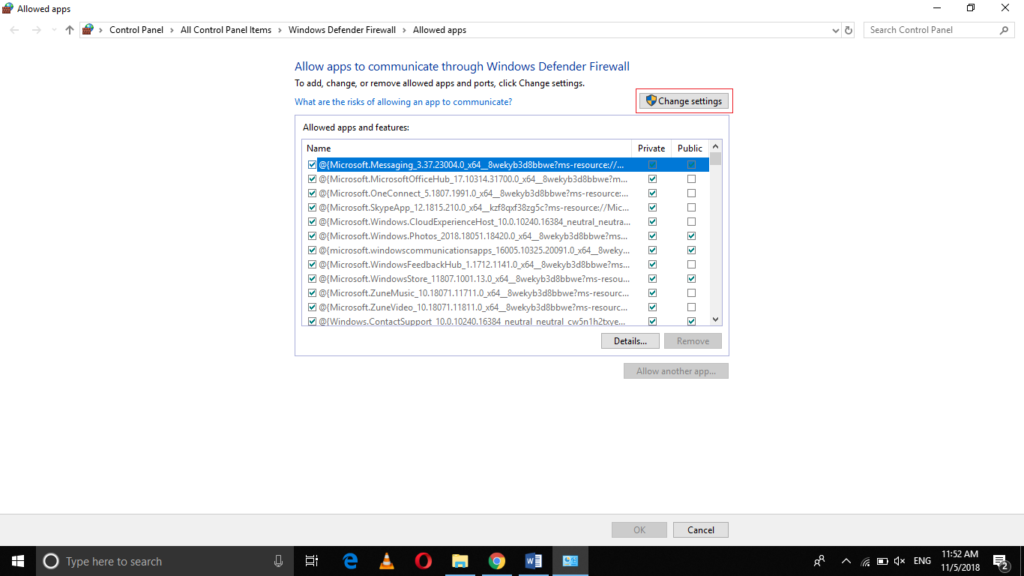
上の画像で強調表示されているように、設定の変更ボタンをクリックします。
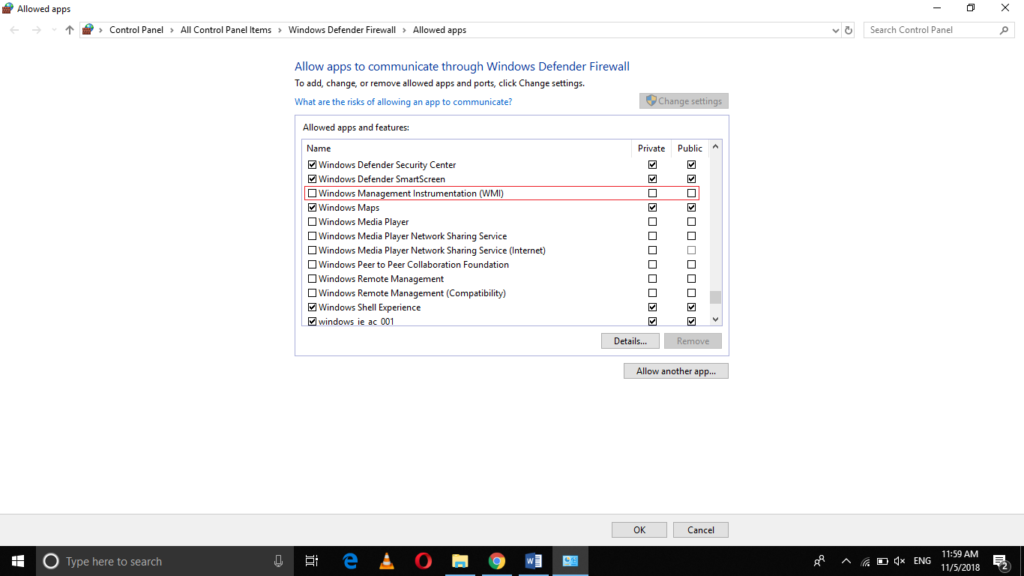
上の画像で強調表示されているように、Windows Management Instrumentation(WMI)フィールドを探します。
有効にするには、Windows Management Instrumentation(WMI)のフィールドに対応するチェックボックスをオンにします。
これを有効にすると、設定は完了です。 次に、ネットワークに接続されているPcをリモートでシャットダウンまたは再起動するマシンをセットアップする必要があります。
そのマシンでコマンドプロンプトを起動する必要があります。 これを行うには、タスクバーの検索セクションにcmdと入力し、検索結果をクリックしてコマンドプロンプトウィンドウを起動します。 新しく開いたコマンドプロンプトウィンドウを次の図に示します:
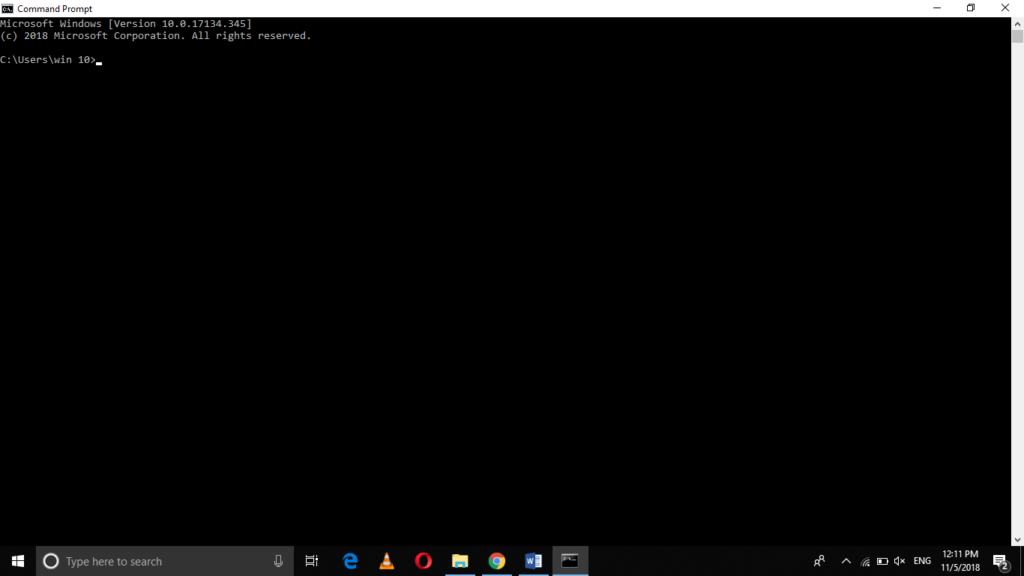
コマンドプロンプトウィンドウで
shutdown /i
コマンドを入力し、enterキーを押して、リモートシャットダウンダイアログウィンドウのグラフィ このコマンドは、以下の画像で強調表示されています:
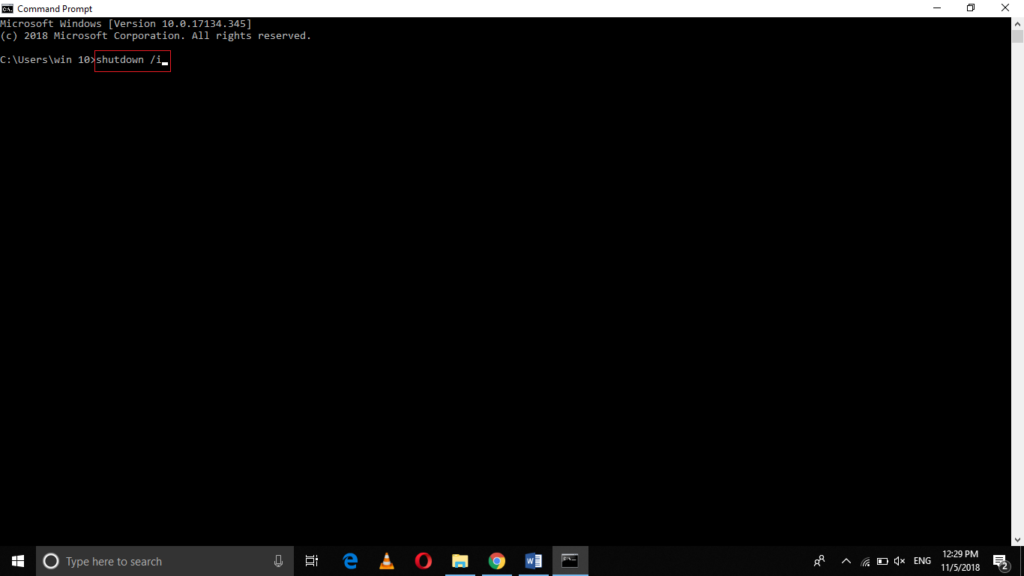
enterキーを押すとすぐに、次の画像のようにリモートシャットダウンダイアログウィンドウが画面に表示されます:
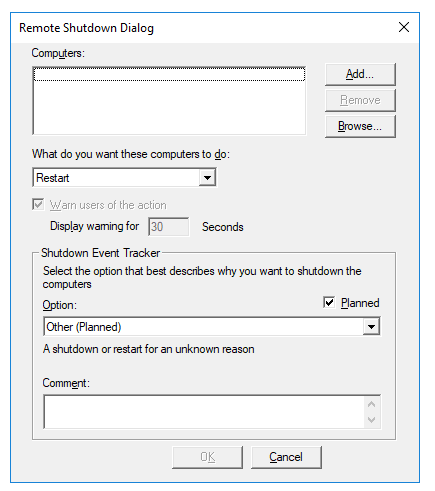
これで、コンピュータのフィールドに対応するテキストボックスに名前を一つずつ入力して、リモートでシャットダウン
“これらのコンピュータに何をしたいですか”のフィールドに対応するドロップダウンリストから、これらのコンピュータで何をしたいかに応じて再起動またはシャットダウンオプションを選択します。
最後に、OKボタンをクリックして目的のアクションを実行します。
結論
この記事で説明した方法に従って、ネットワークに接続されているWindows10PCをリモートでシャットダウンまたは再起動することができます。 この方法では、構成部分は少し難しすぎて、作業を完了するためにすべての手順を非常に慎重に実行する必要があります。 ただし、必要なすべての構成を実行することができれば、Windows10PCをリモートでシャットダウンまたは再起動するのは簡単です。